Se você já instalou o programa gerador da declaração (IRRF), para acertas as contas com o leão e teve dificuldade para enviar sua declaração, veja como instalar o Receitanet no Linux.
- Como instalar o visualizador de mapas Mepo no Linux via Flatpak
- Apple revela recurso da inteligência artificial para aprimorar fotos
- Como instalar o jogo de estratégia Julius no Linux via AppImage
O Receitanet é (ou era) o programa responsável pela transmissão dos dados, na hora de enviar sua declaração criada no programa gerador da declaração (IRRF) e outras declarações. Ele também está disponível na página da Receita Federal em versões para vários sistemas.
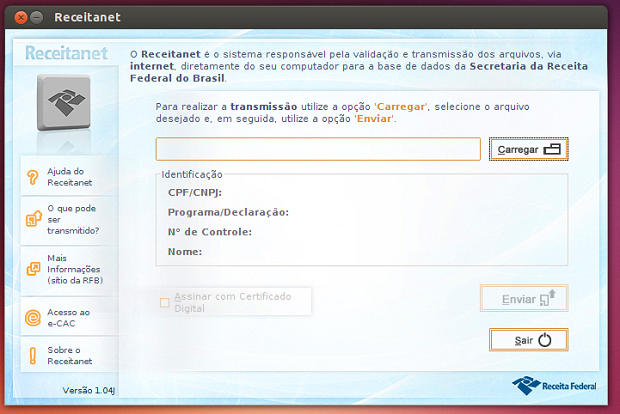
Assim como o IRRF, a versão do instalador do Receitanet que será usada nesse tutorial será a binária (.bin), já que a mesma permite fazer a instalação em qualquer distribuição Linux.
Mais sobre o IRPF
- Como instalar o visualizador de mapas Mepo no Linux via Flatpak
- Apple revela recurso da inteligência artificial para aprimorar fotos
- Como instalar o jogo de estratégia Julius no Linux via AppImage
- Como instalar o Freeciv gtk+-3.22 client no Linux via Flatpak
- Como instalar o Metasploit Framework no Ubuntu e derivados
Mais sobre o IRPF 2018
Mais sobre o IRPF 2017
- Como instalar o Carnê Leão no Linux manualmente (2015 até 2020)
- Como instalar o Receitanet no Linux
- Como instalar a versão multiplataforma do IRPF 2017 no Linux manualmente
- Como instalar o programa IRPF 2017 no Linux
- Como instalar a versão multiplataforma do Receitanet no Linux
Mais sobre o IRPF 2016
- Como instalar o Carnê Leão no Linux manualmente (2015 até 2020)
- Como instalar o Receitanet no Linux
- Como instalar a versão multiplataforma do Receitanet no Linux
- Como instalar o Receitanet no Debian, Fedora e derivados
Mais sobre o IRPF 2015
- Como instalar o Carnê Leão no Linux manualmente (2015 até 2020)
- Como instalar o Receitanet no Linux
- Como instalar a versão multiplataforma do Receitanet no Linux
- Como instalar o Receitanet no Debian, Fedora e derivados
- Como instalar a versão multiplataforma do IRPF no Linux
Preparando o sistema para instalar o Receitanet no Linux
Um dos pré requisitos para instalar o programa Receitanet no Linux é a instalação do Java mais recente, para isso, veja os tutoriais abaixo (de acordo com o feedback dos leitores, é recomendável usar a versão 8 do Java da Oracle):
Como instalar Java no Linux manualmente
Como instalar a versão mais recente do Oracle Java no Arch Linux
Como instalar o Java no Fedora, Red Hat, CentOS, openSUSE e derivados
Como instalar o Java 10 no Debian 8 e 9 via repositório
Como instalar o Oracle Java no Ubuntu 18.04 LTS
Como instalar as versões 6, 7 ou 8 do Oracle Java no Ubuntu
Como instalar o Oracle Java 8 no Debian via repositório
Como instalar o Receitanet no Linux
Para instalar o Receitanet no Linux, faça esse procedimento:
Passo 1. Abra um terminal;
Passo 2. Confira se o seu sistema é de 32 bits ou 64 bits, para isso, use o seguinte comando no terminal:
uname -mPasso 3. Em seguida, atualize o APT com este comando :
sudo apt-get updatePasso 4. Para começar a baixar a atualização e executá-la, use esse comando;
sudo apt-get dist-upgradePasso 5. Instale algumas dependências com o seguinte comando:
sudo apt-get install libgtk2.0-0:i386 libpangox-1.0-0:i386 libpangoxft-1.0-0:i386 libidn11:i386 libglu1-mesa:i386Instalando o Receitanet no Linux
Para instalar o Receitanet no Linux, faça o seguinte:
Passo 1. Abra um terminal;
Passo 2. Confira se o seu sistema é de 32 bits ou 64 bits, para isso, use o seguinte comando no terminal:
uname -mPasso 3. Se seu sistema é de 32 bits, baixe o instalador do programa Receitanet, usando o comando abaixo. Se o link estiver desatualizado, acesse essa página, baixe a última versão e salve-o com o nome receitanet.bin;
wget http://www.receita.fazenda.gov.br/publico/programas/receitanet/Receitanet-1.17.bin -O receitanet.binPasso 4. Se seu sistema é de 64 bits, baixe o instalador do programa Receitanet, usando o comando abaixo. Se o link estiver desatualizado, acesse essa página, baixe a última versão e salve-o com o nome receitanet.bin;
wget http://www.receita.fazenda.gov.br/publico/programas/receitanet/Receitanet-1.17-x64.bin -O receitanet.binPasso 5. Depois de baixado, dê permissão de execução ao programa, com o comando abaixo;
chmod +x receitanet.binPasso 6. Execute o instalador do Receitanet, usando o comando abaixo;
sudo ./receitanet.binPasso 7. Na primeira tela, clique no botão “Avançar”;
Passo 8. Agora, clique no botão “Procurar…” para selecionar a pasta onde deseja instalar o programa e depois clique no botão “Avançar”, ou apenas clique no botão “Avançar” (que é o mais recomendado);
Passo 9. Na próxima tela, clique no botão “Avançar”;
Passo 10. Na última tela, clique no botão “Concluir”. ;
Depois de instalado, você já pode usá-lo (executando-o a partir do IRRF) e enviar a sua declaração.